Generar o Renovar contraseña en línea Sin ir al SAT | 2024
Summary
TLDREste tutorial detalla el proceso de generación de una contraseña del SAT a través de internet, explicando los requisitos previos como RFC, correo electrónico y número de teléfono celular. Se guía a los usuarios para ingresar la información requerida, verificar su identidad mediante un vídeo, y adjuntar documentación como credencial del INE o cédula profesional. Finalmente, se menciona que, una vez aprobada la solicitud, se recibirá una respuesta con la contraseña y constancia de situación fiscal en un plazo máximo de cinco días hábiles.
Takeaways
- 📝 Se describe el proceso de generación de la contraseña del SAT por internet, que incluye el uso del RFC y una contraseña.
- 💻 El trámite se puede realizar en línea o directamente en las oficinas del SAT, y también está disponible en la aplicación móvil SAT.
- 🌐 Se proporciona la dirección del sitio web SAT ID (sat.gob.mx) para comenzar el proceso en línea.
- 📧 Se requiere un correo electrónico personal activo y un número de teléfono celular de 10 dígitos para el proceso.
- 📄 Se deben adjuntar documentos de identidad, como el INE o la cédula profesional, y en algunos casos, el pasaporte.
- 🎥 Es necesario grabar un vídeo para validar la identidad, en el que se menciona una frase proporcionada por el sistema.
- 📲 Se envía un código de confirmación a los medios de contacto registrados (correo y celular) para verificar la información.
- ✍️ Después de la verificación, se solicita que el usuario firme la solicitud en un recuadro proporcionado.
- 📑 Se debe adjuntar la documentación requerida y se proporciona la opción de descargar un acuse de la solicitud en formato PDF.
- 📅 El SAT revisa la solicitud y responde en un plazo máximo de cinco días hábiles, pero es posible recibir una respuesta antes.
- 🔑 Una vez aprobada la solicitud, se proporciona un enlace para generar una nueva contraseña adicional.
- 📋 La contraseña generada se utiliza para solicitar la constancia de situación fiscal, realizar la declaración anual y, si aplica, para enviar el saldo favor menor o igual a 10 mil pesos.
Q & A
¿Qué es la contraseña del SAT y cómo se compone?
-La contraseña del SAT es una combinación única de números y letras que se utiliza para acceder a los servicios en línea del Servicio de Administración Tributaria (SAT). Se compone con el Registro Federal de Contribuyentes (RFC) y una contraseña específica.
¿Cómo puedo generar mi contraseña del SAT en línea?
-Para generar la contraseña del SAT en línea, debes visitar la página SAT ID (sat.id.gob.mx), ingresar tus datos como RFC, correo electrónico y número de teléfono celular, y seguir los pasos指示 en el sitio web, incluyendo la verificación de identidad a través de un vídeo.
¿Qué requisitos son necesarios para generar la contraseña del SAT?
-Para generar la contraseña del SAT, necesitas un RFC válido de 13 posiciones, un correo electrónico personal activo, y un número de teléfono celular de 10 posiciones.
¿Puedo generar mi contraseña del SAT desde una aplicación móvil?
-Sí, puedes generar tu contraseña del SAT desde la aplicación móvil llamada 'Sad', disponible para dispositivos con sistema Android y iPhone.
¿Qué pasa si no conozco mi RFC?
-Si no conoces tu RFC, puedes encontrar la información en la descripción del vídeo o seguir los pasos指示 para obtenerlo.
¿Qué documento debo adjuntar para acreditar mi identidad en el proceso de generación de la contraseña?
-Debes adjuntar una credencial válida como la Credencial del INE, la Cédula Profesional o el Pasaporte, según lo requiera el proceso en línea.
¿Qué frase debo decir durante la grabación del vídeo para validar mi identidad?
-Durante la grabación del vídeo, debes repetir la frase que el sistema te proporcione para validar tu identidad.
¿Qué sucede después de haber enviado la solicitud de generación o actualización de contraseña?
-Tras enviar la solicitud, recibirás un código de confirmación en tu correo electrónico y teléfono celular. Posteriormente, deberás adjuntar los documentos requeridos e ingresar el código de verificación en el sitio web.
¿Cuánto tiempo tarda el SAT en responder una solicitud de generación o actualización de contraseña?
-El SAT tiene un plazo máximo de cinco días hábiles para responder a la solicitud, aunque puede hacerlo antes.
¿Cómo puedo verificar el estado de mi solicitud de generación o actualización de contraseña?
-Puedes verificar el estado de tu solicitud a través del correo electrónico que recibiste con la información de tu trámite y folio.
¿Qué hago si recibo una respuesta positiva para generar mi contraseña?
-Si recibes una respuesta positiva, ingresa al enlace proporcionado en el correo electrónico para completar el proceso y generar tu nueva contraseña.
Outlines

هذا القسم متوفر فقط للمشتركين. يرجى الترقية للوصول إلى هذه الميزة.
قم بالترقية الآنMindmap

هذا القسم متوفر فقط للمشتركين. يرجى الترقية للوصول إلى هذه الميزة.
قم بالترقية الآنKeywords

هذا القسم متوفر فقط للمشتركين. يرجى الترقية للوصول إلى هذه الميزة.
قم بالترقية الآنHighlights

هذا القسم متوفر فقط للمشتركين. يرجى الترقية للوصول إلى هذه الميزة.
قم بالترقية الآنTranscripts

هذا القسم متوفر فقط للمشتركين. يرجى الترقية للوصول إلى هذه الميزة.
قم بالترقية الآنتصفح المزيد من مقاطع الفيديو ذات الصلة

Gestiones Inmediatas y sistema de semaforización (3/5)
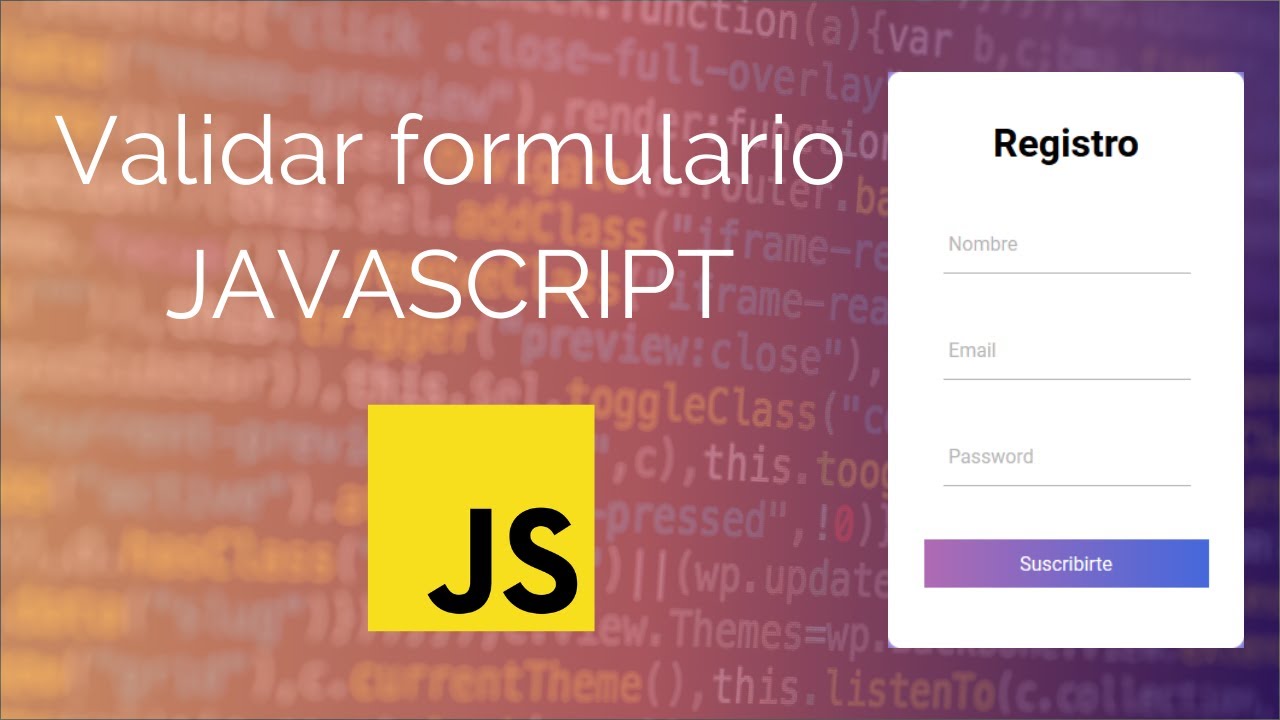
💻 Validar FORMULARIO de REGISTRO con JAVASCRIPT

Genera tú Constancia de Situación Fiscal con CIF en SATID 2024

Solicitud de generación o actualización de Contraseña a través de SAT ID
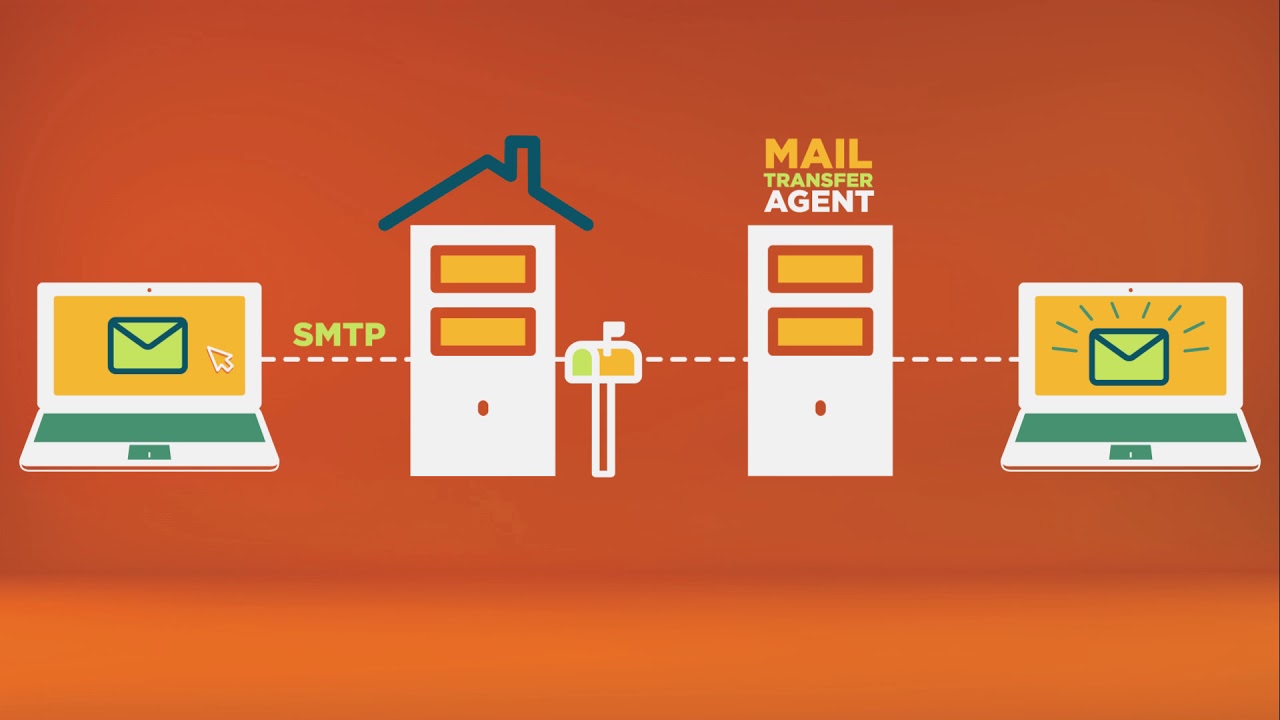
Microaprendizaje: ¿Cómo crear una cuenta de correo electrónico?

2. Pantalla Principal Campus Web
5.0 / 5 (0 votes)
